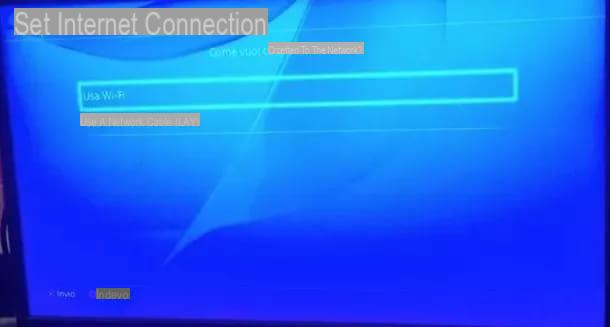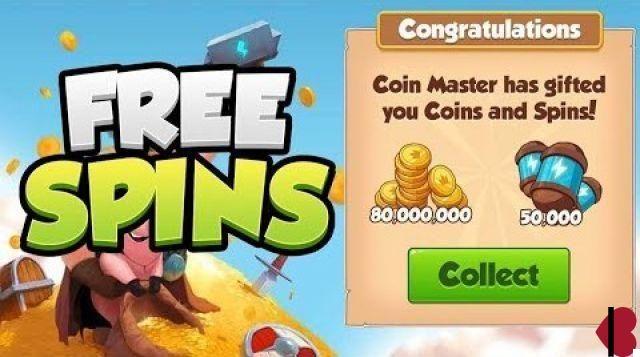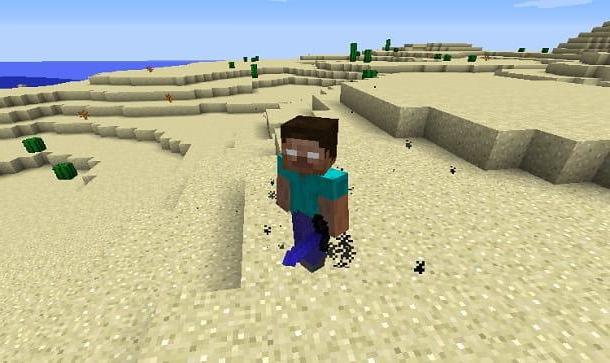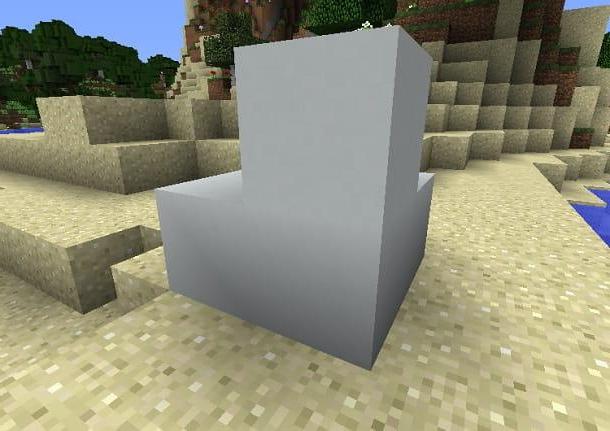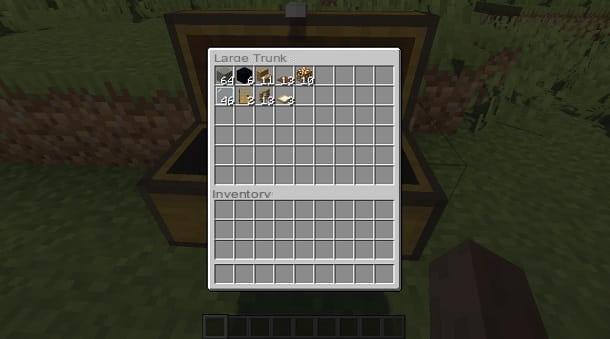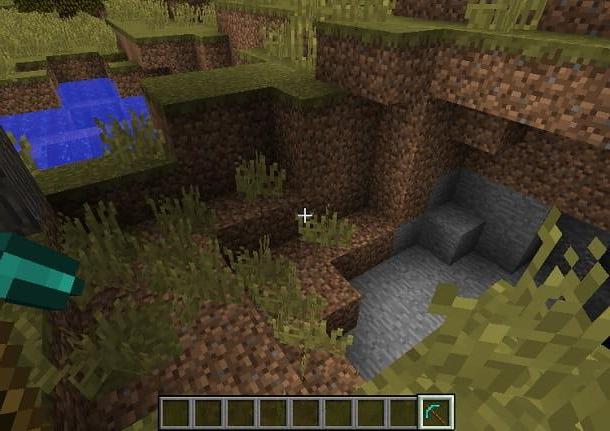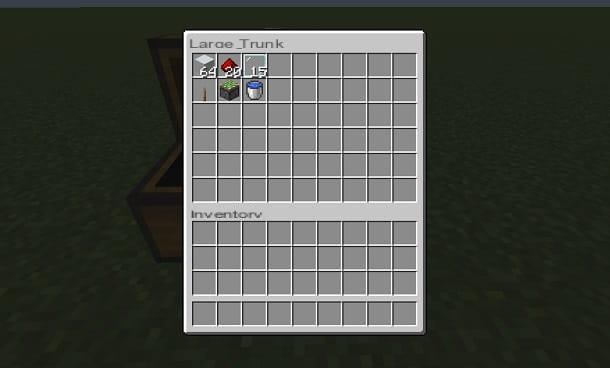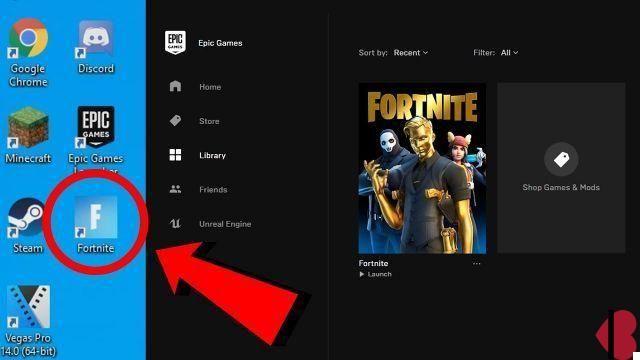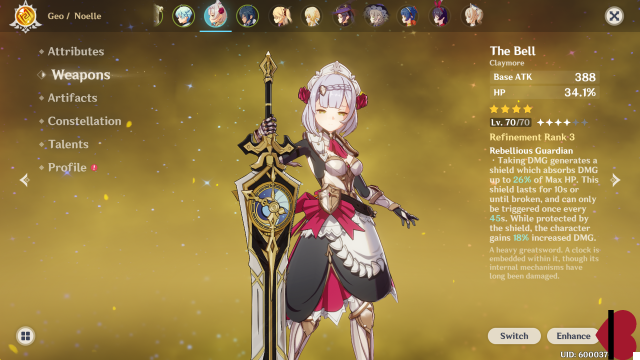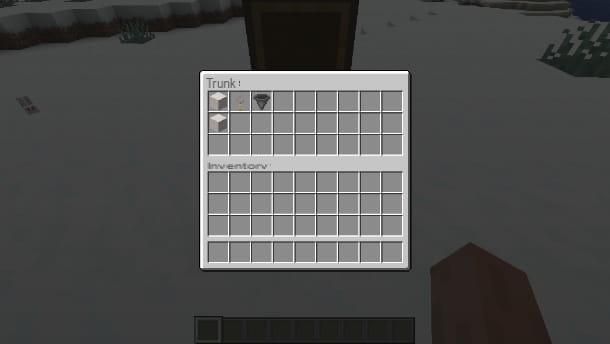index
Informations préliminaires
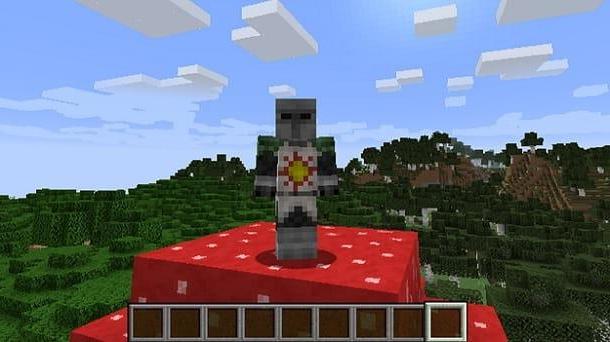
Avant d'entrer dans les détails de la procédure sur comment changer de skin sur minecraft, je pense que vous pourriez être intéressé à en savoir plus sur cette possibilité.
En fait, il faut savoir que les skins ne sont que des dieux costumes pour votre personnage. Si vous êtes fan du titre Mojang, vous savez sûrement que les skins par défaut sont ceux de Steve e Alex: respectivement, le "costume" masculin et féminin par défaut du jeu.
Dans tous les cas, utilisez un élément esthétique personnalisé permet aux utilisateurs d'exprimer leur créativité et de rendre leur personnage unique dans le monde du jeu. En bref, un skin est capable de fournir ce sentiment d'identification typique des jeux vidéo en ligne, qui autrement serait absent du célèbre titre Mojang.
Entre autres choses, comme vous pouvez facilement l'imaginer, étant donné l'énorme popularité acquise par Minecraft au fil des ans, les fans ont mis à la disposition des autres utilisateurs un nombre illimité de skins téléchargeables gratuitement, dont beaucoup se rapportent à des univers narratifs particulièrement connus. Et je ne parle pas seulement de contenu non officiel.
Quand on parle de costumes personnalisés dans Minecraft, on fait généralement référence aux multiples créations réalisées par la communauté ; Cependant, il est bon de savoir qu'il existe également des dieux packs de skins réalisés directement par les développeurs du jeu et qui peuvent être tout aussi intéressants.
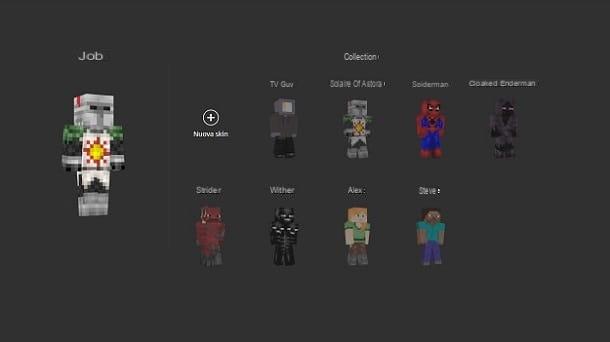
Dans tous les cas, une subdivision doit être faite par plates-formes. En fait, la méthode pour trouver ces costumes varie en fonction du système sur lequel vous jouez habituellement à Minecraft.
Plus précisément, le Édition Java de Minecraft pour PC vous permet d'installer tranquillement contenu créé par la communauté. À cet égard, le site que je vous recommande de considérer est celui qui s'appelle MinecraftSkins, particulièrement apprécié des fans de Minecraft.
Pour télécharger un skin de ce dernier, il suffit d'accéder à la page dédiée à celui qui convient costume et appuyez sur le bouton Télécharger: ni plus ni moins. Ce faisant, vous obtenez le fichier .PNG du costume, qui est tout ce dont vous avez besoin pour l'appliquer.
Comme pour le Version substrat rocheux de Minecraft, disponible pour Windows 10, appareils mobiles et consoles, il faut savoir que cette dernière est plus limitée mais, en même temps, aussi plus sujette à "l'attention" des cybercriminels : c'est pourquoi il est bon de se concentrer uniquement sur boutique numérique interne au jeu en abandonnant les solutions de personnalisation non officielles.
En fait, il y a des méchants qui au fil des ans ont "ciblé" l'édition Bedrock de Minecraft, en particulier sa variante liée à smartphones et tablettes, à travers applications malveillantes dédiées aux skins et autres personnalisations (connu sous le terme polaire) capable de voler de l'argent aux utilisateurs sans qu'ils s'en aperçoivent.
Comment changer de skin dans Minecraft
Maintenant que vous connaissez la situation générale relative au monde des skins Minecraft, je dirais qu'il est temps de passer concrètement aux procédures qui vous permettent de les appliquer, tant sur l'édition Java que sur l'édition Bedrock du titre. Vous trouverez ci-dessous toutes les informations pertinentes.
Comment changer de skin sur Minecraft Java Edition
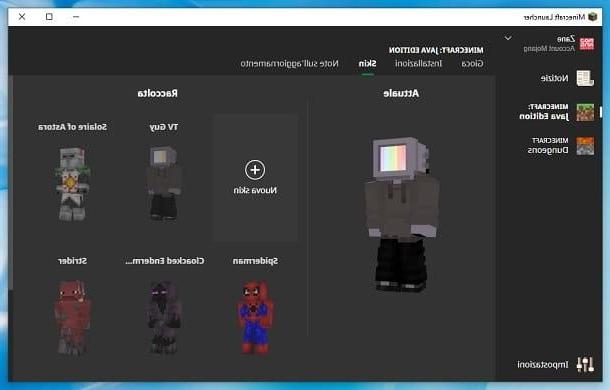
Si vous vous demandez comment changer de skin sur Minecraft Launcher, c'est la partie du tutoriel pour vous. En effet, en ce qui concerne laÉdition Java de Minecraft pour PC, vous devez passer par le lanceur utilisé à chaque démarrage du jeu.
Pour continuer, ouvrez simplement le Lanceur Minecraft et cliquez d'abord sur l'onglet Peau, présent en haut, et plus loin sur la boite Peau neuve. À ce stade, il vous suffit de taper le nom du costume, sélectionnez le modèle de joueur (si Slim ou Classic) et cliquez sur le bouton Pâte feuilletée, afin de sélectionner le Fichier PNG de la peau (que je vous ai expliqué comment télécharger dans le chapitre précédent).
Une fois que vous avez terminé toutes les modifications nécessaires, appuyez simplement sur le bouton Enregistrer et utiliser pour, appliquer correctement la peau que vous avez choisi d'utiliser. Depuis le menu Peau vous pouvez alors éventuellement passer d'un costume à l'autre, en choisissant évidemment parmi ceux installés.
Enfin, la dernière chose que vous devez faire est simplement d'entrer un Partita n'importe quel. Ce faisant, vous verrez le skin déjà appliqué à votre personnage Minecraft. Si vous voulez mieux voir l'ensemble, c'est à la troisième personne, je vous rappelle quel bouton du clavier utiliser est F5.
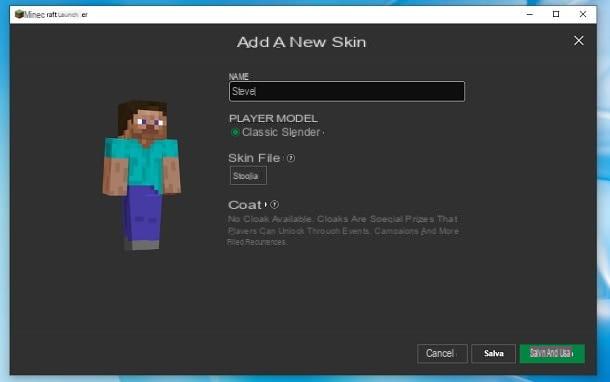
Pour le reste, puisque ce sujet vous intéresse, je vous recommande de jeter un œil à mon tutoriel sur les meilleurs skins Minecraft. En fait, dans ce dernier, j'ai fait de nombreux exemples pratiques qui pourraient être utiles pour vos sessions de jeu.
Deux autres guides qui pourraient être intéressants pour approfondir ce monde sont ceux liés à comment créer un skin sur Minecraft et comment avoir la cape sur Minecraft. Ce sont en fait des tutoriels qui peuvent vous aider à exprimer davantage votre créativité avec ces costumes.
Comment changer de skin sur Minecraft PS4
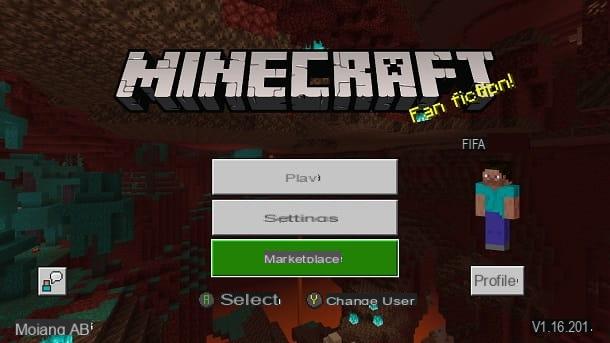
Minecraft se joue aussi beaucoup à travers son Version substrat rocheux, disponible pour Windows 10, les appareils mobiles et les consoles. Vous voudrez peut-être donc apprendre à changer de skin à partir de ces plateformes.
Pour vous donner un exemple pratique, dans cette partie du guide j'utiliserai la version pour PlayStation 4 du jeu, mais en réalité, les indications sont essentiellement les mêmes pour les autres plateformes, car la version Bedrock du jeu est conçue pour standardiser les mécanismes de jeu sur tous les appareils.
Comme mentionné précédemment, mon conseil est d'opter simplement pour le boutique numérique interne Au jeu. En effet, pour les raisons de sécurité évoquées dans le chapitre préliminaire, je ne traiterai pas des sources tierces à partir desquelles il est possible de trouver des skins.
Dans tous les cas, une fois Minecraft lancé, il vous suffit d'ouvrir le Marché, afin d'accéder à la boutique en jeu. Ici, vous remarquerez la présence de diverses options, dont celle Packs de peau. En appuyant sur ce dernier bouton, vous entrerez dans la section dédiée aux costumes.
Le magasin de titres Mojang met à la disposition des utilisateurs des myriades de packages, soit payé que libre. Dans le premier cas, nous passons par le pièces, qui est la monnaie virtuelle de la boutique Minecraft. Ce dernier peut être acheté via le classique système de paiement de la plate-forme vous jouez dessus. Dans le cas de la PS4, je vous recommande de vous référer à mon guide sur la façon de payer sur le PlayStation Store.
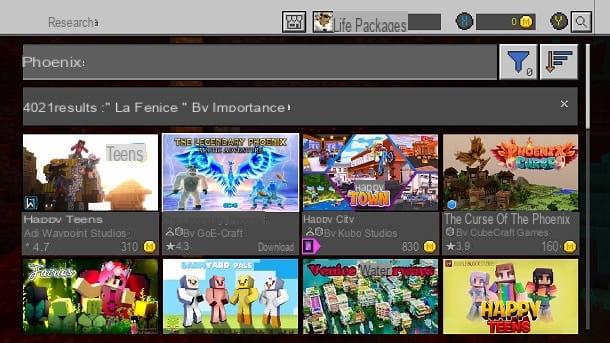
I prix des pièces ils varient selon la période promotionnelle. Dans tous les cas, les coûts commencent généralement à 2,29 euros pour 320 pièces et venir à 49,99 euros pour 8.000 pièces. Un skin pack "de base" coûte généralement de l'argent Pièces 310, donc le paquet de 2,29€ devrait vous suffire pour obtenir des costumes.
Pour le reste, évidemment la Marketplace de la version Bedrock de Minecraft propose aussi skin gratuite. Dans ce cas, les possibilités de choix sont un peu plus limitées, mais en réalité il existe des solutions intéressantes également de ce point de vue.
Pour vous donner des exemples concrets, je vous propose de jeter un œil aux packages nommés Skin bonus mythologie norrena, les têtes de mort e Super peau de Noël, que vous pouvez trouver via le barre de recherche. A cet égard, je vous rappelle que vous pouvez également utiliser le filtres, par exemple en réglant celui relatif à Minecoin su Gratuite, afin que vous puissiez trouver tout le contenu gratuit.
Pour appliquer un skin, il suffit d'entrer dans la page correspondante, d'appuyer sur le bouton Gratuite et sélectionnez l'option Équiper la peau. De cette façon, votre personnage « s'habillera » avec le costume choisi.
Si, par contre, vous souhaitez mieux gérer cette possibilité, je vous recommande de retourner à Menu démarrer Minecraft, appuyez sur la touche profil et jetez un œil aux skins que vous avez déjà installés. Vous pouvez également appuyer sur le bouton CHANGEMENT DE CARACTÈRE pour apporter des modifications liées à d'autres vêtements, par exemple couvre-chef e mantello.
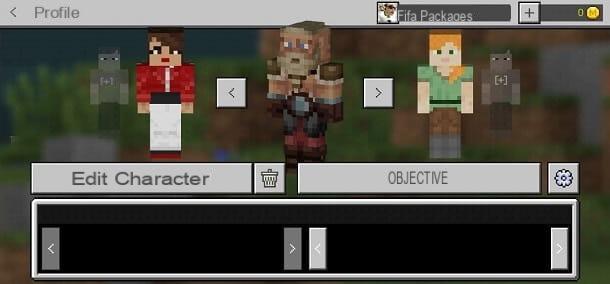
Faites juste attention au fait que, même ici, il y a des dieux articles payants, ainsi que ceux libre. Dans tous les cas, le titre de Mojang vous avertira du type de contenu dont il s'agit, car il y a des icônes spéciales.
En résumé, la version Bedrock de Minecraft est au final capable de proposer plusieurs skins intéressants même sans passer par des services tiers, ce qui pourrait créer quelques "casse-tête" en termes de sécurité des comptes.
Pour le reste, si vous souhaitez en savoir plus sur les autres éléments mis à disposition par le Marketplace interne du titre Mojang, vous pouvez envisager de consulter mon tutoriel sur l'installation de mods sur Minecraft Bedrock.
Aussi, puisque vous êtes habitué à jouer à ce jeu vidéo sandbox populaire, je voudrais vous conseiller de « passer » sur la page de mon site dédié à Minecraft, où vous pouvez trouver un bon nombre de guides dédiés au titre détenu par Microsoft.
Comment changer de skin dans Minecraft